Border Gateway Protocol (BGP) adalah salah satu protokol routing yang paling rumit dan penting digunakan di Internet. BGP digunakan untuk mengarahkan lalu lintas antara jaringan otonom (Autonomous System) yang berbeda. BGP mengambil keputusan routing berdasarkan asal tujuan atau nomor Sistem Otonom, yang menentukan bagaimana data dikirim ke tujuan akhir.
BGP merupakan protokol yang sangat penting untuk memberikan layanan awan. Awan yang memfasilitasi komunikasi antar jaringan otonom memerlukan penggunaan BGP.
Menggunakan BGP memungkinkan pengguna untuk mengelola lalu lintas jaringan dengan lebih efektif dan efisien. Dalam tata kelola jaringan yang kompleks, BGP dapat memperbaiki efisiensi lalu lintas di jaringan dengan melakukan perutean jaringan yang akurat.
Memahami Konsep BGP pada Jaringan
Pada umumnya, ada dua jenis BGP: Internal BGP (iBGP) dan External BGP (eBGP). iBGP digunakan untuk mengirimkan informasi antara router yang berada di dalam area yang sama, sedangkan eBGP digunakan untuk menghubungkan antara Autonomous System yang berbeda atau untuk mengirimkan informasi ke ISP atau penyedia layanan internet.
Demikian juga, BGP dapat diimplementasikan dalam topologi jaringan seperti full mesh, hub-and-spoke, ring, dan partial mesh. Implementasi BGP yang tepat dapat memperbaiki kinerja jaringan dan memberikan kontrol yang lebih baik atas router pada jaringan Anda.
BGP juga dapat melakukan beberapa fungsi penting lainnya, seperti load balancing pada jalur broadband, membantu dalam penghitungan rute jaringan, dan menjaga hubungan redudansi yang memastikan kesinambungan bisnis.
Bagaimanapun, penggunaan BGP yang tidak profesional dapat menyebabkan masalah dalam routing pada jaringan. Menggunakan BGP akan membutuhkan pengalaman, pengetahuan dan keahlian untuk mengkonfigurasi dengan benar, dan optimal sehingga menghindari hal-hal seperti loop dan distribusi yang tidak semestinya dalam pekerjaan routing.
Kesimpulannya, pemahaman konsep BGP sangat penting bagi pengguna di bidang IT untuk mengelola jaringan perusahaan dan untuk memilih konfigurasi jaringan yang sesuai dengan kebutuhan. Dalam lingkungan yang kompleks, BGP dapat memperbaiki efisiensi jaringan dan memberikan kontrol yang lebih baik atas pengoperasian router Anda. Kuncinya adalah memahami konsep-routing dan menggunakan BGP dengan benar dan profesional.
Persiapan Konfigurasi BGP di Mikrotik Router
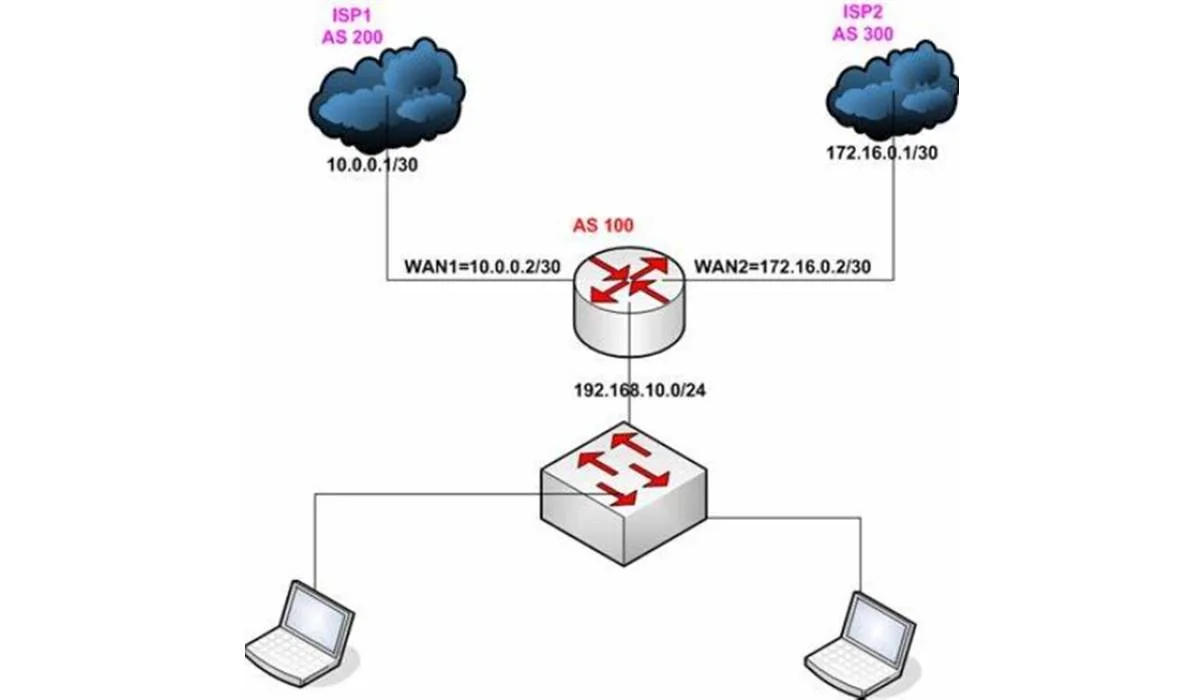
BGP atau Border Gateway Protocol adalah protokol routing yang memungkinkan router untuk bertukar informasi tentang jaringan yang dapat dicapai. Mikrotik RouterOS mendukung BGP dan dapat dikonfigurasi menjadi BGP peer dengan router lain di Internet. Berikut adalah persiapan dalam konfigurasi BGP di Mikrotik Router:
1. Menyiapkan IP Address
Sebelum melakukan konfigurasi BGP, pastikan bahwa router Mikrotik memiliki IP Address yang valid dan dapat diakses di Internet. IP Address yang digunakan untuk BGP disebut peer address dan biasanya berupa IP Public yang diberikan oleh ISP. Pastikan juga bahwa interface yang digunakan untuk BGP tidak memiliki konfigurasi lain yang bertentangan seperti NAT atau Firewall.
2. Menyiapkan ASN
ASN atau Autonomous System Number adalah nomor yang digunakan untuk mengidentifikasi jaringan yang terhubung melalui BGP. Setiap jaringan harus memiliki ASN yang unik dan diakui di Internet. Untuk menggunakan BGP di Mikrotik Router, Anda harus memperoleh ASN dari Regional Internet Registry atau RIR seperti APNIC, ARIN, atau RIPE. Setelah memperoleh ASN, Anda dapat mengkonfigurasi Mikrotik Router untuk menggunakan ASN tersebut.
3. Menentukan Jaringan yang Dapat Dicapai
Sebelum mengkonfigurasi BGP di Mikrotik Router, pastikan bahwa jaringan yang terhubung ke router telah ditentukan dengan jelas. Jaringan yang ingin dicapai melalui BGP harus diberi tahu kepada router agar dapat dikirimkan ke peer yang terhubung melalui BGP. Biasanya, jaringan yang ingin dicapai adalah jaringan Internal atau Private yang akan diiklankan kepada ISP melalui BGP.
4. Mendaftar ke ISP
Sebelum menggunakan BGP, pastikan bahwa router Mikrotik telah terhubung dengan ISP dan mendapatkan IP Public yang valid. Untuk mengaktifkan BGP, Anda harus mendaftar ke ISP dan meminta mereka untuk menyetel router mereka sebagai peer BGP dengan Mikrotik Router Anda. Jika sudah, Anda dapat mulai mengkonfigurasi BGP di Mikrotik Router dan menghubungkannya dengan peer BGP di ISP.
Dengan melakukan persiapan yang tepat, Anda dapat mengkonfigurasi BGP di Mikrotik Router dan mengoptimalkan koneksi Internet Anda. Penting untuk diingat bahwa BGP adalah protokol routing yang sangat kompleks, jadi pastikan Anda memahami konsep jaringan yang terkait dan memperoleh dukungan teknis dari ISP atau profesional jaringan jika perlu.
Mengaktifkan BGP dan Routing di Mikrotik Router
Saat ini, banyak pengguna internet yang mengandalkan jaringan private untuk melakukan akses ke internet. Tak jarang, jaringan tersebut memerlukan konfigurasi BGP (Border Gateway Protocol), terutama jika pengguna memerlukan koneksi dari beberapa operator jaringan. Konfigurasi BGP di Mikrotik Router dapat dimanfaatkan untuk mengatur peering dan menghubungkan jaringan privat dengan jaringan publik.
Sebelum Anda mulai mengkonfigurasi, pastikan Anda telah memahami topologi jaringan yang akan dihubungkan, serta segmentasi IP yang diterapkan. Setelah itu, aktifkan routing pada perangkat Mikrotik Router dan ikuti langkah-langkah berikut ini:
1. Aktifkan BGP pada Mikrotik Router
Langkah pertama yang harus Anda lakukan adalah mengaktifkan BGP pada Mikrotik Router. Untuk melakukannya, masuk ke menu “IP” pada Mikrotik Router, kemudian klik “BGP” dan aktifkan dengan mengklik tombol “Enable”.
2. Tambahkan Peer BGP
Setelah Anda mengaktifkan BGP pada Mikrotik Router, langkah selanjutnya adalah menambahkan peer BGP. Untuk melakukannya, klik tombol “Add” pada menu “Peer” dan masukkan informasi yang diinginkan seperti “Remote Address” dan “Remote AS”. Jangan lupa untuk memasukkan password jika diperlukan.
3. Konfigurasi Network
Setelah menambahkan peer BGP, Anda perlu mengkonfigurasi network pada Mikrotik Router. Langkah ini bertujuan agar jaringan yang terhubung dapat berkomunikasi dengan baik. Pada menu “Network”, masukkan informasi seperti “Network Address” dan “Netmask”, sehingga mesin jaringan dapat memberikan IP secara dinamis.
Kemudian pada menu “Routes”, masukkan informasi routing yang diperlukan seperti “Destination” dan “Gateway”. Jangan lupa untuk mengatur “Routing Filter” jika diperlukan agar data yang diterima hanya berasal dari sumber yang aman.
4. Menguji Koneksi
Setelah Anda menyelesaikan konfigurasi BGP dan routing di Mikrotik Router, sebaiknya Anda mencoba menguji koneksi untuk memastikan bahwa jaringan dapat berfungsi dengan baik. Anda dapat mencoba bertukar data dengan perangkat lain yang terhubung pada jaringan yang sama, atau dengan menguji koneksi internet melalui Mikrotik Router.
Dengan melakukan konfigurasi BGP di Mikrotik Router, Anda dapat mengatur peering untuk menghubungkan jaringan privat dengan jaringan publik. Dengan begitu, Anda dapat menikmati akses internet yang lebih stabil dan lancar. Selamat mencoba!
Membahas Tentang Cara Setting BGP di Mikrotik Router
Mengatur Peer BGP dan Network Announcement di Mikrotik Router
BGP atau Border Gateway Protocol adalah salah satu jenis protokol routing jaringan yang lebih canggih dan kompleks dibandingkan dengan protokol routing lainnya yang ada pada jaringan komputer. Dalam artikel ini, kita akan membahas bagaimana cara mengatur Peer BGP dan membuat Network Announcement pada Mikrotik Router.
Pendahuluan Mengenai Peer BGP
Peer BGP adalah koneksi atau saling terhubungnya antara router pada suatu jaringan yang menggunakan protokol BGP. Peer BGP berfungsi untuk menghubungkan antara router satu dengan router lainnya dalam suatu jaringan agar dapat berkomunikasi secara langsung untuk dapat berbagi informasi mengenai route atau alur jaringan.
Membuat Peer BGP
Untuk membuat Peer BGP pada Mikrotik Router, kita perlu melakukan beberapa langkah-langkah berikut:
- Pertama, pastikan bahwa BGP sudah diaktifkan pada Mikrotik Router. Hal ini dapat dilakukan dengan menjalankan perintah “IP > BGP”.
- Selanjutnya, pastikan bahwa peer yang akan dihubungkan sudah diatur dengan benar untuk dapat berkomunikasi dengan baik. Pastikan bahwa antara keduanya sudah terhubung melalui jaringan yang sama.
- Masuk ke menu “IP > BGP > Peers”. Pada menu ini, klik tombol “+”, dan kemudian masukkan parameter-parameter atau pengaturan yang diperlukan. Beberapa parameter yang perlu diisi adalah:
- Remote Address: alamat IP router yang akan dihubungkan
- Remote AS: nomor Autonomous System dari router tujuan
- Local Address: alamat IP dari router lokal
- Setelah itu, tekan tombol “Apply” untuk menyimpan pengaturan yang telah diubah.
Pendahuluan Mengenai Network Announcement
Network Announcement atau pengumuman jaringan adalah proses dimana sebuah router mengirimkan informasi mengenai dapatan route atau alur jaringan yang dimilikinya kepada router lain pada jaringan yang sama. Hal ini memungkinkan router lainnya untuk dapat mengambil rute yang lebih efisien dan tepat serta menjaga terjadinya redundant route.
Membuat Network Announcement
Untuk membuat Network Announcement pada Mikrotik Router, kita perlu melakukan beberapa langkah-langkah berikut:
- Pertama, pastikan bahwa BGP sudah diaktifkan pada Mikrotik Router. Hal ini dapat dilakukan dengan menjalankan perintah “IP > BGP”.
- Selanjutnya, masuk ke menu “IP > BGP > Networks”. Pada menu ini, klik tombol “+”, dan kemudian masukkan parameter-parameter atau pengaturan yang diperlukan. Beberapa parameter yang perlu diisi adalah:
- Network Address: alamat jaringan yang akan diumumkan
- Netmask: mask jaringan dari alamat yang akan diumumkan
- Router ID: nomor IP router
- Setelah itu, tekan tombol “Apply” untuk menyimpan pengaturan yang telah diubah.
Demikianlah cara mengatur Peer BGP dan membuat Network Announcement pada Mikrotik Router. Dengan mengikuti langkah-langkah yang telah dijelaskan di atas dengan baik dan benar, kita dapat mengoptimalkan kinerja jaringan dengan menggunakan protokol yang lebih canggih dan efisien.
Verifikasi dan Troubleshooting Konfigurasi BGP di Mikrotik Router
Border Gateway Protocol (BGP) adalah protokol routing terbesar dan paling rumit di dunia jaringan. Dan, ketika datang ke konfigurasi BGP di Mikrotik Router, sering kali muncul masalah.
Untuk memberikan gambaran tentang cara menyelesaikan masalah dan melakukan verifikasi pada konfigurasi BGP di Mikrotik Router, kami akan membahas beberapa tips praktis yang dapat membantu Anda.
1. Periksa Koneksi Jaringan Anda
Sebelum Anda mulai melakukan perubahan apa pun pada konfigurasi BGP di Mikrotik Router, pastikan bahwa koneksi jaringan Anda berfungsi dengan benar. Pastikan bahwa jaringan tidak memiliki firewall atau mekanisme keamanan lain yang mencegah pengiriman dan penerimaan paket. Pastikan juga seluruh perangkat atau router terhubung ke jaringan dengan benar dan berfungsi sesuai dengan spesifikasi.
2. Verifikasi Alamat IP Router Anda
Setelah Anda memastikan koneksi jaringan Anda berfungsi, Anda perlu memeriksa apakah router Mikrotik sudah memiliki alamat IP yang benar. Penting untuk memeriksa semua interface router dan mencocokkan antara yang tertulis di konfigurasi dan yang sebenarnya.
3. Periksa Pengalamatan Jaringan
Ketika konfigurasi BGP di Mikrotik Router, pastikan untuk memperhatikan pengalamatan jaringan. Seluruh jaringan harus terkonfigurasi dengan benar dan mencocokkan dengan yang tercantum dalam perjanjian antaroperator. Jika terdapat konflik, ini dapat menyebabkan masalah dengan pengiriman paket.
4. Pastikan Rute Anda Berfungsi dengan Benar
Selain memverifikasi alamat IP dan pengalamatan jaringan, Anda juga perlu memastikan rute berfungsi dengan baik. Cobalah untuk memeriksa rute pada rangkaian jenis jaringan yang berbeda dan melihat apakah seluruh router dapat menemukan rute yang dibutuhkan.
5. Troubleshooting Konfigurasi BGP
Jika Anda memiliki masalah dengan BGP, pertama-tama pastikan bahwa Anda sudah memeriksa langkah-langkah di atas. Jika semua langkah tersebut sudah Anda cek dan masih ada masalah, Anda bisa mencoba beberapa troubleshooting berikut ini:
- Periksa Log: Mikrotik Router berisi log yang sangat membantu yang menunjukkan detail tentang semua aktivitas jaringan pada perangkat. Silakan periksa log secara teratur dan pastikan tidak ada kesalahan atau masalah yang tercatat.
- Periksa Konfigurasi: Jika terjadi masalah, periksa konfigurasi BGP Anda dan pastikan semua detail terkait dengan jaringan diatur dengan benar.
- Verifikasi Network Topology: Periksa dari sisi pengaturan juga, seperti melihat apakah router sudah diatur dengan benar dengan semua peer BGP yang ditetapkan.
- Cek Peer Status: Pastikan status peer BGP yang disambungkan terhubung dan aktif dengan benar. Jika tidak, coba panggil peer secara manual dengan perintah “clear bgp peer”.
Kesimpulannya, Verifikasi dan Troubleshooting Konfigurasi BGP di Mikrotik Router tidak terlalu sulit jika Anda tahu langkah-langkah yang harus Anda ambil. Pastikan Anda memeriksa semua pengaturan dan detail terkait jaringan dan router dan periksa log secara teratur untuk memastikan bahwa masalah yang terjadi diketahui dengan cepat.
 Teknadocnetwork.com Kumpulan Berita Ekonomi Dan Bisnis Terbaru Update Setiap Hari
Teknadocnetwork.com Kumpulan Berita Ekonomi Dan Bisnis Terbaru Update Setiap Hari
